Excel快速输入中文大写数字的方法
时间:2023-05-10 11:18:41作者:极光下载站人气:97
excel之所以能够深受广大用户的喜爱,就是因为它本身自带的各种功能,这些功能可以帮助我们提高表格文档的编辑效率。在Excel中,有的小伙伴想要在单元格中输入中文大写数字,尤其是一些金额,需要用大写输入,但工作量又太大。其实在Excel中,我们是可以快速的完成中文大写数字输入的,我们只需要选中单元格,然后在设置单元格格式页面中将格式改为“中文大写数字”,然后将数字输入单元格中就能自动变为大写了。有的小伙伴可能不清楚具体的操作方法,接下来小编就来和大家分享一下Excel快速输入中文大写数字的方法。

方法步骤
1、第一步,我们在电脑中找到自己需要编辑的表格文档,然后右键单击选择“打开方式”,再在子菜单列表中点击“Excel”选项
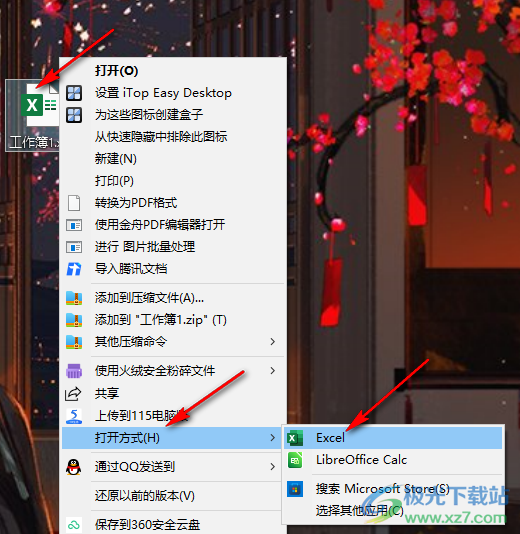
2、第二步,进入Excel页面之后,我们先在表格中选中需要输入中文大写数字的单元格,然后右键单击选择“设置单元格格式”选项
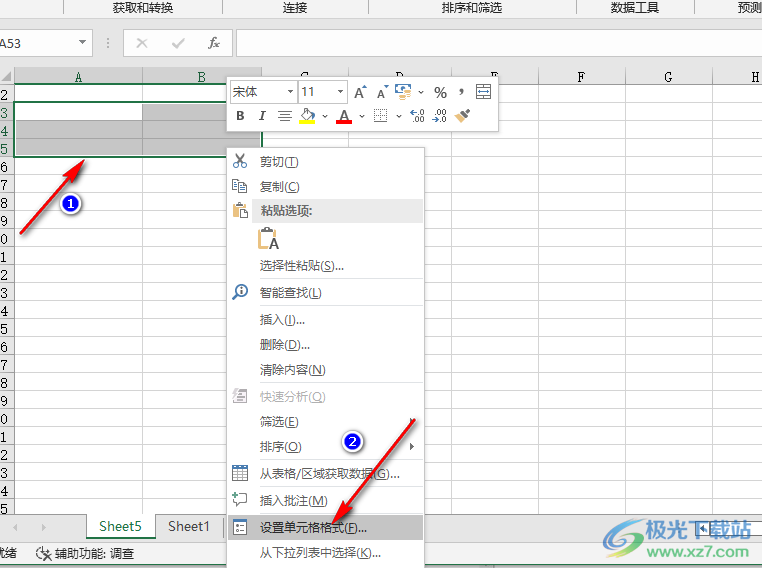
3、第三步,进入设置单元格格式页面之后,我们先点击“数字”选项,然后在分类列表中点击打开“特殊”选项

4、第四步,在“特殊”页面中,我们点击“中文大写数字”选项,然后点击“确定”保存设置
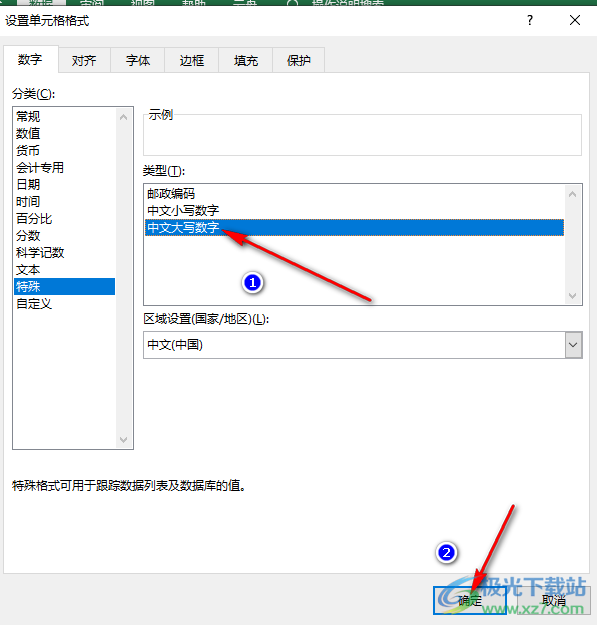
5、第五步,设置完成之后,我们在之前选中的那些单元格中输入数字,他们就会自动变为中文大写数字了
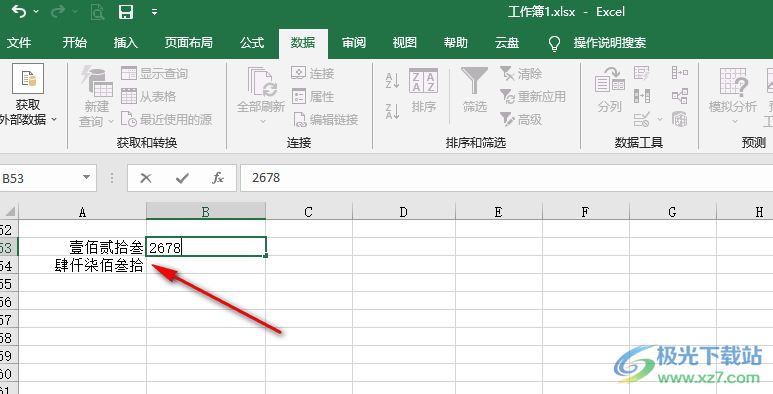
以上就是小编整理总结出的关于Excel快速输入中文大写数字的方法,我们在Excel中选中单元格,再右键单击选择设置单元格格式,在设置单元格格式页面中,我们将数字格式改为特殊,再在特殊页面中找到“中文大写数字”选项,点击该选项之后再点击确定选项即可,感兴趣的小伙伴快去试试吧。

大小:60.68 MB版本:1.1.2.0环境:WinXP, Win7, Win10
- 进入下载
相关推荐
相关下载
热门阅览
- 1百度网盘分享密码暴力破解方法,怎么破解百度网盘加密链接
- 2keyshot6破解安装步骤-keyshot6破解安装教程
- 3apktool手机版使用教程-apktool使用方法
- 4mac版steam怎么设置中文 steam mac版设置中文教程
- 5抖音推荐怎么设置页面?抖音推荐界面重新设置教程
- 6电脑怎么开启VT 如何开启VT的详细教程!
- 7掌上英雄联盟怎么注销账号?掌上英雄联盟怎么退出登录
- 8rar文件怎么打开?如何打开rar格式文件
- 9掌上wegame怎么查别人战绩?掌上wegame怎么看别人英雄联盟战绩
- 10qq邮箱格式怎么写?qq邮箱格式是什么样的以及注册英文邮箱的方法
- 11怎么安装会声会影x7?会声会影x7安装教程
- 12Word文档中轻松实现两行对齐?word文档两行文字怎么对齐?
网友评论